win11的网络连接功能消失了怎么办 win11网络连接不见了解决方法
更新时间:2024-01-31 13:43:13作者:runxin
每次在启动win11电脑进入系统之后,我们都需要通过网络连接设置来实现宽带网络的连接,可是近日有用户在win11电脑开机进入桌面之后,却发现右下角显示的网络连接功能不见了,对此win11的网络连接功能消失了怎么办呢?在文本中小编就来教大家win11网络连接不见了解决方法。
具体方法如下:
1、首先通过底部开始菜单打开“设置”。
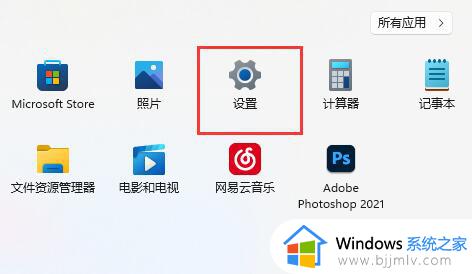
2、接着进入左边栏的“网络和internet”。
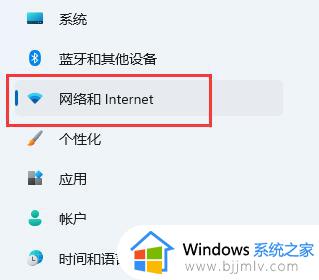
3、再打开右边的“拨号”选项。
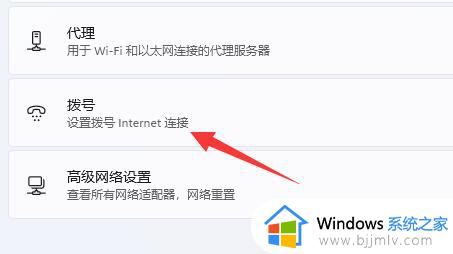
4、然后点击最上方“设置新连接”。
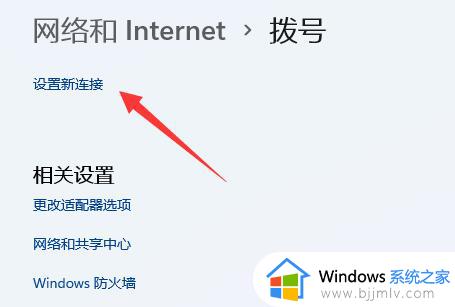
5、最后点击“设置新网络”等待系统自动扫描网络就可以找回win11网络连接了。
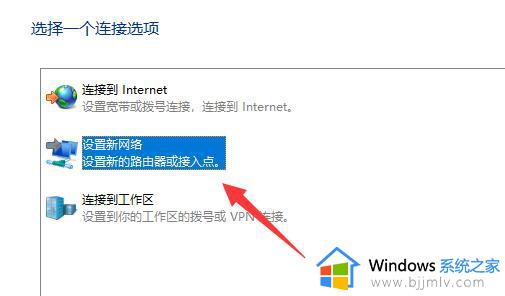
如果你是手动设置的网络,那么只要再根据网络条件进行重新拨号上网即可。
上述就是小编给大家介绍的关于win11网络连接不见了解决方法了,有遇到这种情况的用户可以按照小编的方法来进行解决,希望本文能够对大家有所帮助。
win11的网络连接功能消失了怎么办 win11网络连接不见了解决方法相关教程
- win11连接不了网络怎么办 win11网络无法连接如何解决
- win11连接网络的图标不见了怎么办 win11网络图标消失无法联网如何解决
- win11网络连接不了怎么办 win11连接不上网络修复方法
- win11不能连接wifi网络怎么办 win11突然无法连接wifi网络处理方法
- win11没有网络连接怎么办 win11没有网络连接图标解决方法
- 电脑无法连接网络怎么解决win11 win11网络连接不可用怎么办
- win11电脑网络图标不见了怎么办 win11网络连接不见了解决方案
- win11电脑无法连接网络怎么解决 windows11连接网络失败如何处理
- win11电脑无法连接wifi网络怎么办 win11连不上wifi网络解决方法
- window11无法连接网络怎么办 win11连接不到网络如何解决
- win11恢复出厂设置的教程 怎么把电脑恢复出厂设置win11
- win11控制面板打开方法 win11控制面板在哪里打开
- win11开机无法登录到你的账户怎么办 win11开机无法登录账号修复方案
- win11开机怎么跳过联网设置 如何跳过win11开机联网步骤
- 怎么把win11右键改成win10 win11右键菜单改回win10的步骤
- 怎么把win11任务栏变透明 win11系统底部任务栏透明设置方法
win11系统教程推荐
- 1 怎么把win11任务栏变透明 win11系统底部任务栏透明设置方法
- 2 win11开机时间不准怎么办 win11开机时间总是不对如何解决
- 3 windows 11如何关机 win11关机教程
- 4 win11更换字体样式设置方法 win11怎么更改字体样式
- 5 win11服务器管理器怎么打开 win11如何打开服务器管理器
- 6 0x00000040共享打印机win11怎么办 win11共享打印机错误0x00000040如何处理
- 7 win11桌面假死鼠标能动怎么办 win11桌面假死无响应鼠标能动怎么解决
- 8 win11录屏按钮是灰色的怎么办 win11录屏功能开始录制灰色解决方法
- 9 华硕电脑怎么分盘win11 win11华硕电脑分盘教程
- 10 win11开机任务栏卡死怎么办 win11开机任务栏卡住处理方法
win11系统推荐
- 1 番茄花园ghost win11 64位标准专业版下载v2024.07
- 2 深度技术ghost win11 64位中文免激活版下载v2024.06
- 3 深度技术ghost win11 64位稳定专业版下载v2024.06
- 4 番茄花园ghost win11 64位正式免激活版下载v2024.05
- 5 技术员联盟ghost win11 64位中文正式版下载v2024.05
- 6 系统之家ghost win11 64位最新家庭版下载v2024.04
- 7 ghost windows11 64位专业版原版下载v2024.04
- 8 惠普笔记本电脑ghost win11 64位专业永久激活版下载v2024.04
- 9 技术员联盟ghost win11 64位官方纯净版下载v2024.03
- 10 萝卜家园ghost win11 64位官方正式版下载v2024.03